- لا شك أن Dropbox رائع للعديد من المستخدمين الذين يحتاجون إلى قدر مناسب من التخزين.
- بينما يقوم التطبيق بعمل جيد في استيعاب الملفات ، يبدو أن بعض المستخدمين يواجهون صعوبات في استخدامه على أنظمة تشغيل Windows المتوافقة.
- لا تتردد في الاطلاع على مجموعتنا من الأدلة فيمركز المتصفحات.
- في منطقتنا الويب والسحابة ستجد المزيد من الأفكار للحفاظ على بياناتك المهمة.

Xالتثبيت عن طريق النقر فوق ملف التنزيل
سيعمل هذا البرنامج على إصلاح أخطاء الكمبيوتر الشائعة ، ويحميك من فقدان الملفات ، والبرامج الضارة ، وفشل الأجهزة ، وتحسين جهاز الكمبيوتر الخاص بك لتحقيق أقصى أداء. إصلاح مشكلات الكمبيوتر وإزالة الفيروسات الآن في 3 خطوات سهلة:
- قم بتنزيل Restoro PC Repair Tool التي تأتي مع التقنيات الحاصلة على براءة اختراع (براءة اختراع متاحة هنا).
- انقر ابدأ المسح للعثور على مشكلات Windows التي قد تتسبب في حدوث مشكلات بجهاز الكمبيوتر.
- انقر إصلاح الكل لإصلاح المشكلات التي تؤثر على أمان الكمبيوتر وأدائه
- تم تنزيل Restoro بواسطة 0 القراء هذا الشهر.
Dropbox هي واحدة من خدمات التخزين السحابية قبل كل شيء. يمكن للمستخدمين الاستفادة
برنامج دروب بوكس على أجهزة مختلفة ، ولكن التطبيقات غير متاحة لجميع الأنظمة الأساسية.أ جهاز الكمبيوتر الخاص بك غير مدعوم تظهر رسالة الخطأ عادةً للمستخدمين الذين يحاولون استخدام Dropbox على الأنظمة الأساسية غير المدعومة.
ومع ذلك ، في بعض الحالات ، قد يظل المستخدمون قادرين على إصلاح ملف جهاز الكمبيوتر الخاص بك غير مدعوم خطأ Dropbox دون الحاجة إلى تغيير أنظمتها الأساسية.
من المهم أن تبدأ بالتحقق من متطلبات نظام النظام الأساسي لـ Dropbox. يدعم Dropbox أنظمة التشغيل Windows 7 و 8 و 8.1 و 10. لذلك ، يمكن لمستخدمي XP و Vista نسيان استخدام برنامج Dropbox دون ترقية منصاتهم.
إذا استمر ظهور الخطأ على أنظمة تشغيل Windows المتوافقة على ما يبدو ، فراجع الحلول أدناه.
كيف يمكنني إصلاح الخطأ جهاز الكمبيوتر الخاص بك غير مدعوم على Dropbox؟
1. استخدم متصفح الويب الخاص بك للوصول إلى Dropbox
قد يكون الحل البديل الجيد لهذه المشكلة هو استخدام إصدار الويب من Dropbox. للقيام بذلك ، ما عليك سوى فتح Dropbox في متصفحك وتسجيل الدخول باستخدام بيانات الاعتماد الخاصة بك.
بينما يدعم Dropbox أي متصفح تقريبًا ، نقترح استخدام Opera ، خاصة إذا كنت بحاجة إلى متصفح موثوق وآمن.
لن يرسل Opera بياناتك إلى Google ، وبفضل الخصوصية والتتبع والحماية من البرامج الضارة ، يمكنك تصفح الويب بأمان.
تشمل الميزات الإضافية تكامل Facebook messenger و Instagram ، أ يقتلع مشغل الفيديو ، والقدرة على تنظيم علامات التبويب في مساحات العمل. إذا لم تكن قد قمت بذلك بالفعل ، فقد ترغب في تجربة Opera.

أوبرا
نظّم مساحة العمل الخاصة بك واحصل على وصول سريع إلى جميع ملفات Dropbox الخاصة بك. استمتع بتجربة خاصة وخالية من الأخطاء.
2. قم بإيقاف تشغيل وضع التوافق لـ Dropbox
- انقر بزر الماوس الأيمن فوق رمز برنامج Dropbox وحدد الخصائص.
- انقر على علامة التبويب التوافق.
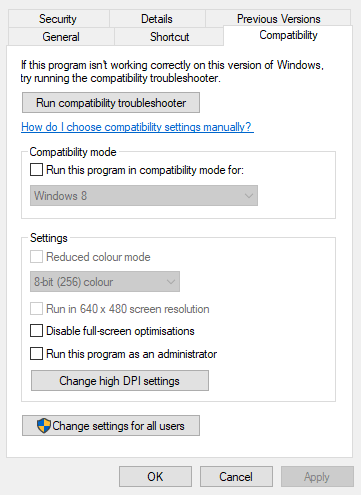
- قم بإلغاء تحديد ملفقم بتشغيل هذا البرنامج في وضع التوافق صندوق.
- انقر على يتقدم و نعم زر.
3. قم بتثبيت تطبيق UWP Dropbox لنظام التشغيل Windows 10 S. Mode
يحتاج المستخدمون الذين يستخدمون Windows 10 في وضع S إلى تثبيت تطبيق UWP Dropbox من متجر MS.
يتوفر تطبيق Dropbox لسطح المكتب على dropbox.com الصفحة غير متوافقة مع وضع Windows 10 S.
لذلك ، يحتاج مستخدمو وضع Win 10 S إلى الحصول على تطبيق UWP Dropbox من ملف صفحة متجر MS.
4. تحويل نظام ملفات القرص الصلب إلى NTFS
- اضغط على مفتاح Windows + R. مفتاح التشغيل السريع لفتح يركض.
- يدخل كمد في تشغيل واضغط على Ctrl + Shift + Enter مفتاح التشغيل السريع.
- بعد ذلك ، الإدخال تحويل C: / FS: NTFS في موجه الأوامر.
- ضرب مفتاح الادخال.
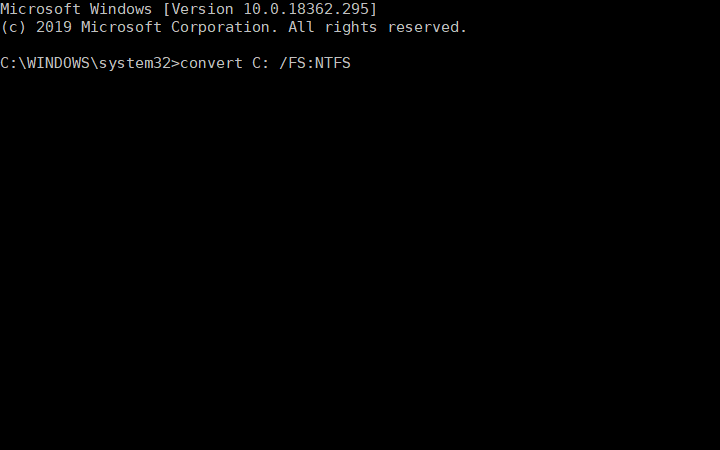
5. قم بتحديث Windows 10
نصيحة الخبراء: يصعب معالجة بعض مشكلات الكمبيوتر ، خاصةً عندما يتعلق الأمر بالمستودعات التالفة أو ملفات Windows المفقودة. إذا كنت تواجه مشكلات في إصلاح خطأ ما ، فقد يكون نظامك معطلاً جزئيًا. نوصي بتثبيت Restoro ، وهي أداة ستقوم بفحص جهازك وتحديد الخطأ.
انقر هنا للتنزيل وبدء الإصلاح.
يدعم تطبيق Dropbox UWP إصدارات بناء Windows 10 رقم 15063.0 أو أعلى. يشير الإصدار 15063.0 إلى 2017 تحديث Windows 10 Creators.
لذلك ، قد يحتاج بعض المستخدمين إلى تحديث منصات Windows 10 الخاصة بهم إلى أحدث الإصدارات لتشغيل تطبيق Dropbox UWP.
على أي حال ، سيبدأ Windows 10 تحديثات تلقائية للميزات للمستخدمين الذين ما زالوا يستخدمون إصدارات Windows 10 التي تقترب من تواريخ انتهاء الدعم.
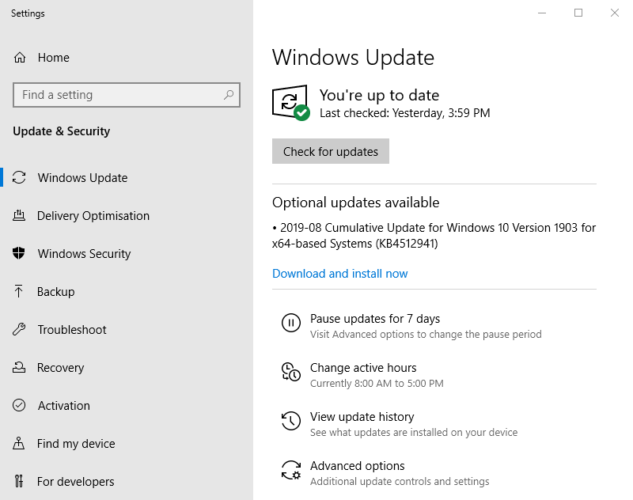
6. استخدم برنامج طرف ثالث
Sync هو حل من الدرجة الأولى لـ Dropbox والذي يسمح لك أيضًا باستخدام ما يصل إلى 5 جيجابايت من مساحة التخزين المجانية. الواجهة بديهية وسهلة الاستخدام للغاية ، ولن تواجه مشكلة في التكيف معها.
تتيح لك الأداة نقل ملفاتك وتخزينها بسهولة وبسرعة تحميل مذهلة دون الحاجة إلى القلق بشأن فقدان البيانات أو مشاكل المزامنة. بالإضافة إلى ذلك ، يمكنك الوصول إليهم لاحقًا من أي مكان عبر جميع أجهزتك.
يقدم حل البرنامج هذا أكثر من مجرد مساحة تخزين آمنة. من خلال ميزات النسخ الاحتياطي والاسترداد القوية ، ستحصل على بياناتك محمية ضد أي شكل من أشكال التهديد.
بمجرد اقتناعك بمدى روعة هذه الأداة ، يمكنك ترقية حصتك التخزينية بما يصل إلى 4 تيرابايت وفقًا لخطة الاشتراك التي تختارها.
يمكن أن تساعدك المزامنة أيضًا في استعادة الملفات التي تحذفها عن طريق الخطأ ، وتوفير مساحة التخزين من خلال المزامنة الانتقائية ، وحماية بياناتك بكلمة مرور ، والمزيد.
⇒احصل على مزامنة
لذلك جهاز الكمبيوتر الخاص بك غير مدعوم لا تعني رسالة الخطأ دائمًا أنه لا توجد طريقة يمكنك من خلالها تشغيل برنامج Dropbox بدون تغيير الأنظمة الأساسية.
يمكنك أيضًا استخدام التخزين السحابي لـ Dropbox داخل متصفحات الويب المتوافقة دون أي برامج إضافية.
نأمل أن يعمل حل واحد أو أكثر من الحلول المذكورة أعلاه على إصلاح رسالة الخطأ لمعظم المستخدمين.
أي من الطرق المذكورة أعلاه ساعدتك في حل مشكلة Dropbox لديك؟ أخبرنا من خلال ترك تعليقاتك لنا في قسم التعليقات أدناه.
 هل ما زلت تواجه مشكلات؟قم بإصلاحها باستخدام هذه الأداة:
هل ما زلت تواجه مشكلات؟قم بإصلاحها باستخدام هذه الأداة:
- قم بتنزيل أداة إصلاح الكمبيوتر تصنيف عظيم على TrustPilot.com (يبدأ التنزيل في هذه الصفحة).
- انقر ابدأ المسح للعثور على مشكلات Windows التي قد تتسبب في حدوث مشكلات بجهاز الكمبيوتر.
- انقر إصلاح الكل لإصلاح المشكلات المتعلقة بالتقنيات الحاصلة على براءة اختراع (خصم حصري لقرائنا).
تم تنزيل Restoro بواسطة 0 القراء هذا الشهر.


